Povolenie režimu modemu na zariadení iPad
Tablet môže slúžiť nielen ako nástroj na sledovanie filmov, počúvanie hudby, surfovanie v prehliadači, ale aj ako plnohodnotný prístupový bod s prístupom na internet. Preto je v nastaveniach zvaných „Modem Mode“ špeciálna funkcia.
obsah
Na iPade zapnite režim modemu
Funkcia „Modem Mode“ umožňuje distribuovať pripojenie na internet k iným zariadeniam: telefónom, tabletom, počítačom. Okrem toho sa pripojenie môže uskutočniť pomocou kábla USB alebo bezdrôtovej technológie.
Upozorňujeme, že režim iPodu je na zariadeniach iPad, ako napríklad: iPad 3 Wi-Fi + Cellular a novšie modely, iPad Mini Wi-Fi + Cellular a novšie modely. Názov musí mať nevyhnutne nápis „Mobilný“ , čo znamená možnosť použitia karty SIM v tomto tablete. Verzie Wi-Fi nemajú funkciu distribúcie internetu.
- Otvorte tablet „Nastavenia“ .
- Prejdite do sekcie „Mobilné údaje“ a pohybom prepínača oproti podobnej položke napravo aktivujte pripojenie k internetu. Potom kliknite na „Režim modemu“ .
- V otvorenej ponuke posuňte posúvač doprava, čím funkciu aktivujete. Upozorňujeme, že k distribúcii internetu môže dôjsť prostredníctvom Wi-Fi, Bluetooth alebo USB. Tu môžete zmeniť heslo zo siete na zložitejšie.
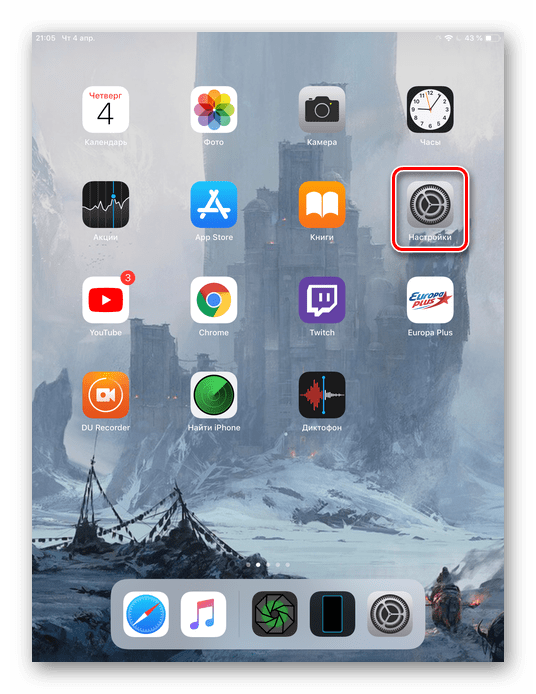
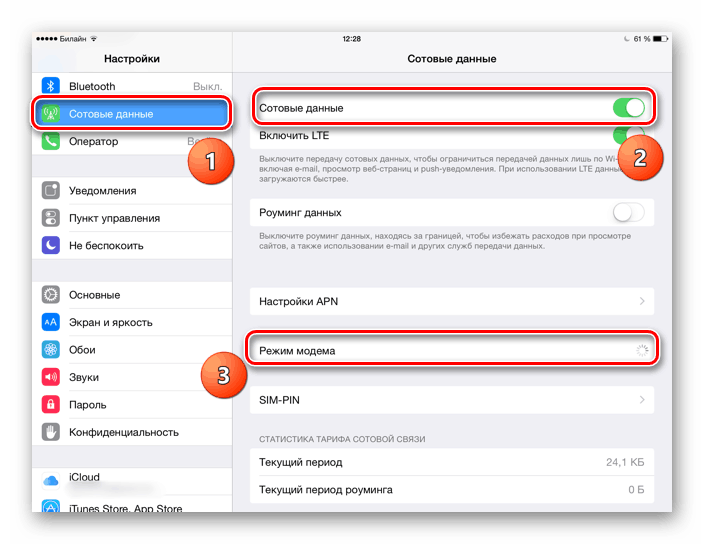
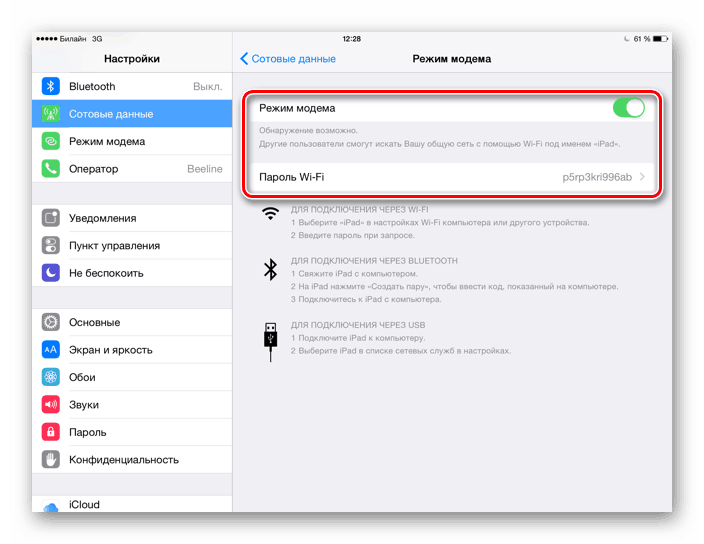
Pripojte ďalšie zariadenia k iPadu
Po zapnutí funkcie „Modem Mode“ musíte zistiť, ako pripojiť ďalšie zariadenia k tomuto prístupovému bodu. Môžete to urobiť rôznymi spôsobmi, z ktorých každý budeme podrobnejšie analyzovať.
Možnosť 1: Wi-Fi
Najjednoduchšia a najpohodlnejšia možnosť na distribúciu a príjem internetového pripojenia z iPadu. Najprv musíte nakonfigurovať prístupový bod Wi-Fi a podľa potreby zmeniť heslo na zložitejšie.
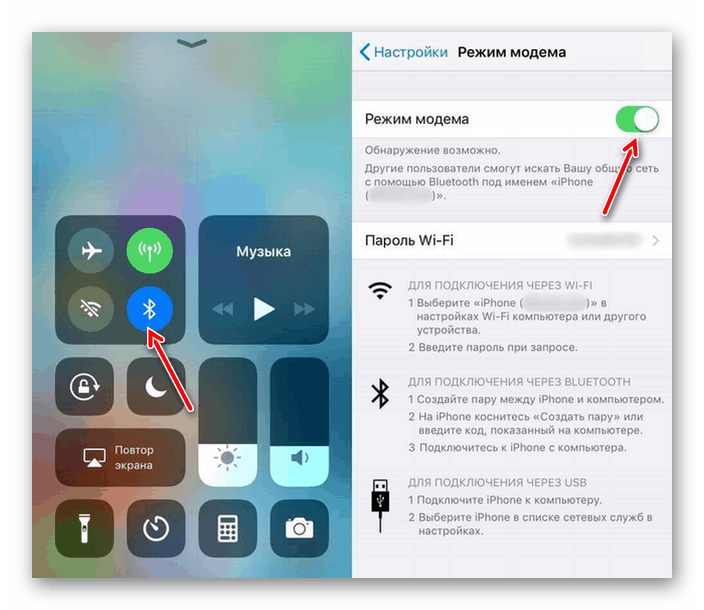
Teraz sa môžete pripojiť k internetu na inom zariadení zadaním vytvoreného hesla. Prístupový bod sa bude nazývať iPad . Hlavné je, že toto pripojené zariadenie má modul Wi-Fi, najmä ak hovoríme o počítači.
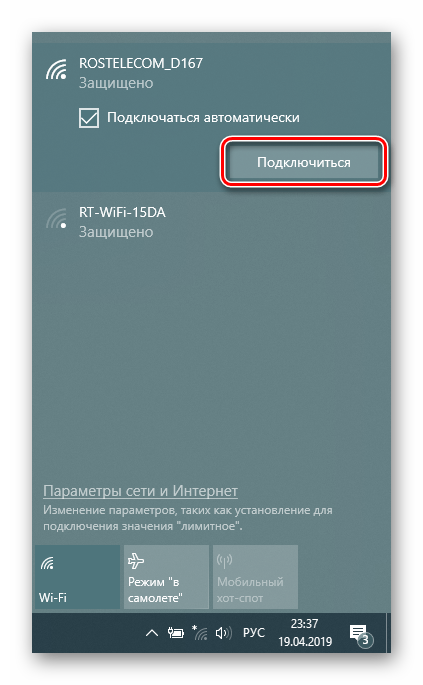
Prečítajte si tiež: Ako povoliť Wi-Fi v systéme Windows 7
Možnosť 2: USB
Použitie káblového pripojenia je relevantné, ak druhé zariadenie nemá Wi-Fi alebo modul Bluetooth. Ak je zariadenie prvýkrát pripojené cez USB, musí užívateľ stiahnuť iTunes do svojho počítača.
- Stiahnite a nainštalujte iTunes, to je nevyhnutné, aby iPad správne fungoval. Pripojte ho k počítaču a kliknite na položku Dôvera v zariadení iPad. Aktivujte režim modemu tak, že prejdete na nastavenia tabletu.
- Zvyčajne je pripojenie automatické. Ak sa to však nestalo, postupujte takto: v počítači prejdite na „Sieť a internet“ - „Ethernet“ a nájdite iPad v zozname pripojených zariadení.
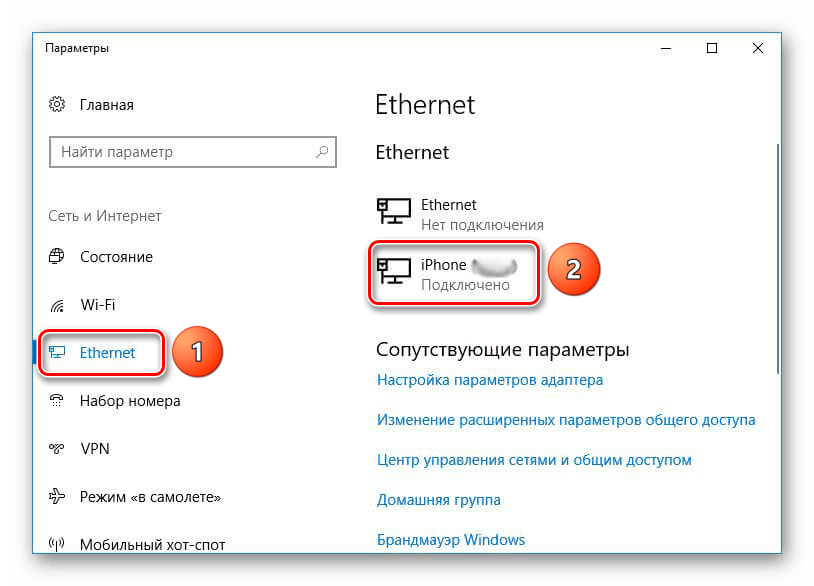
Možnosť 3: Bluetooth
Niektorí používatelia preferujú pripojenie pomocou technológie Bluetooth. V takom prípade sa proces nebude veľmi líšiť od možnosti 1 s Wi-Fi, ak hovoríme o pripojení mobilného telefónu alebo tabletu. Ďalšou vecou je pripojenie k iPadu iPad cez Bluetooth, pretože tu musíte vykonať pomerne veľa akcií. Postup budeme posudzovať na príklade iPhone, pretože akcie budú úplne totožné.
- Na iPade aktivujte funkcie modemu a Bluetooth.
- Na počítači prejdite na nástroj Možnosti.
- Vyberte časť Zariadenia .
- Na karte „Bluetooth a ďalšie zariadenia“ posuňte prepínač doprava a aktivujte Bluetooth.
- Kliknite na položku „Pridať Bluetooth alebo iné zariadenie“.
- V novom okne kliknutím na „Bluetooth“ spustite vyhľadávanie dostupných bodov.
- Po dokončení vyberte zo zoznamu iPad.
- IPad zobrazí špeciálny kód. Klepnite na položku Vytvoriť pár .
- Na počítači by sa malo zobraziť okno s rovnakým kódom ako na iPade. Ak sa zhoduje, kliknite na tlačidlo „Pripojiť“.
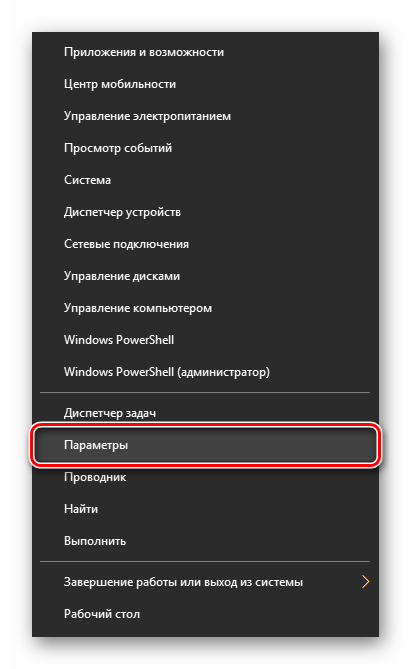
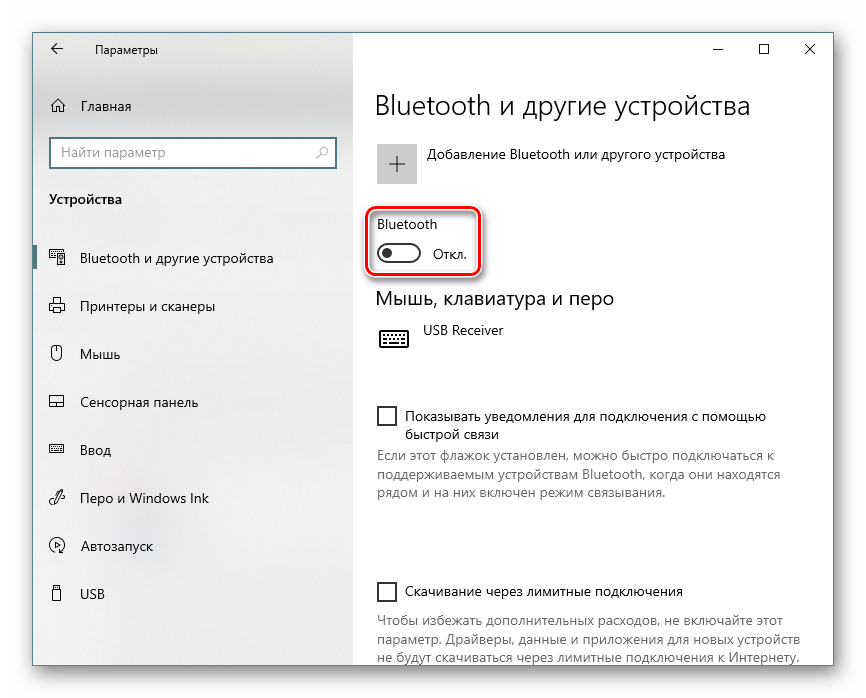
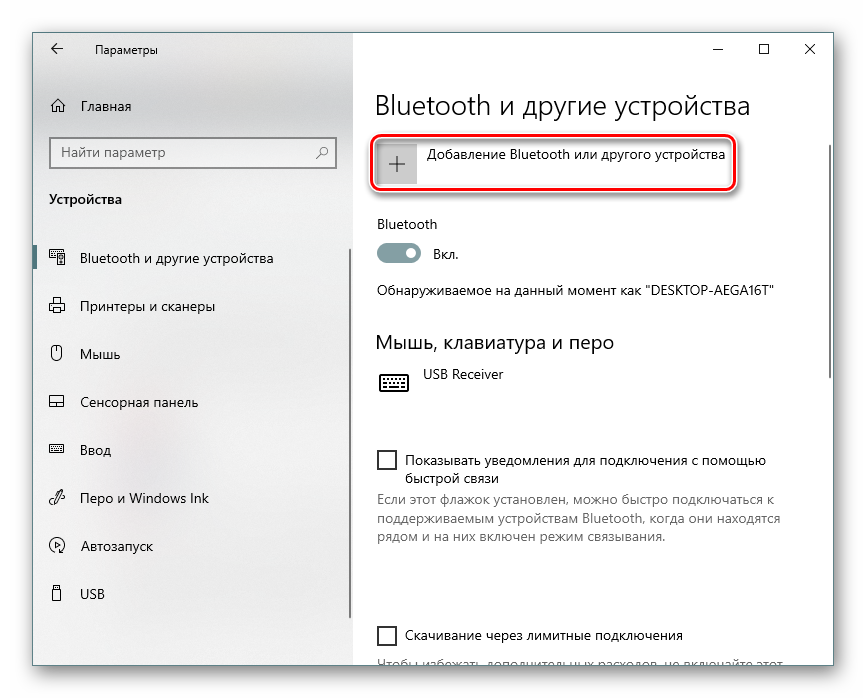
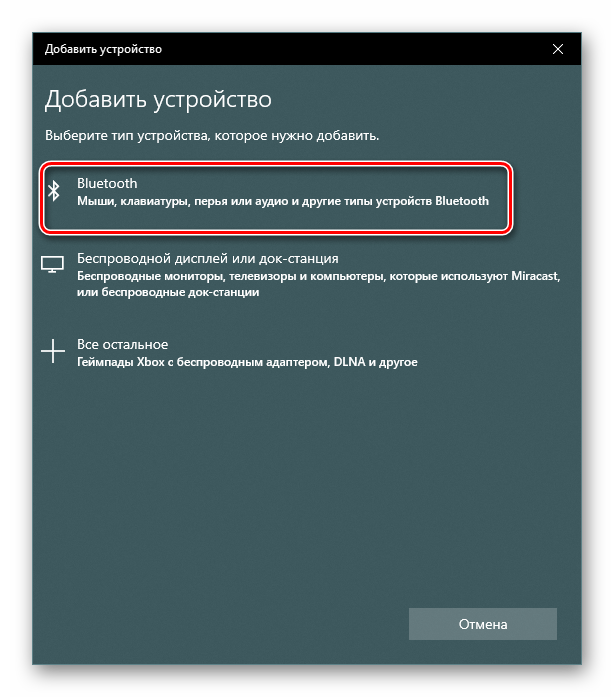
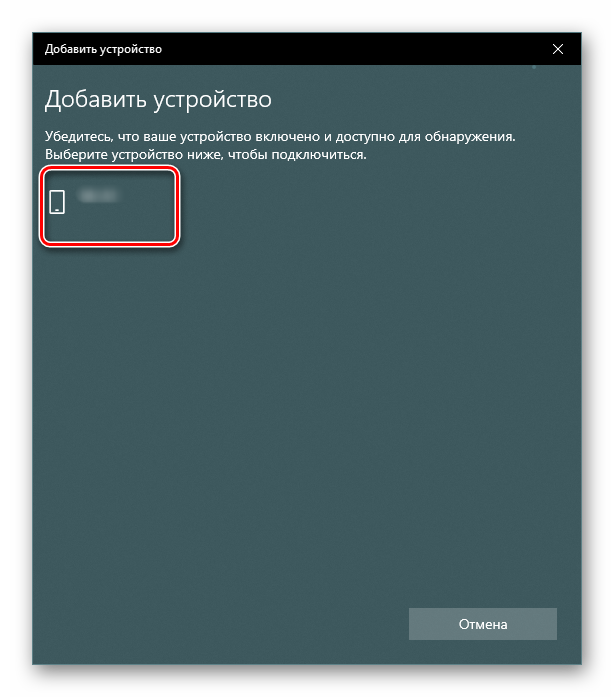
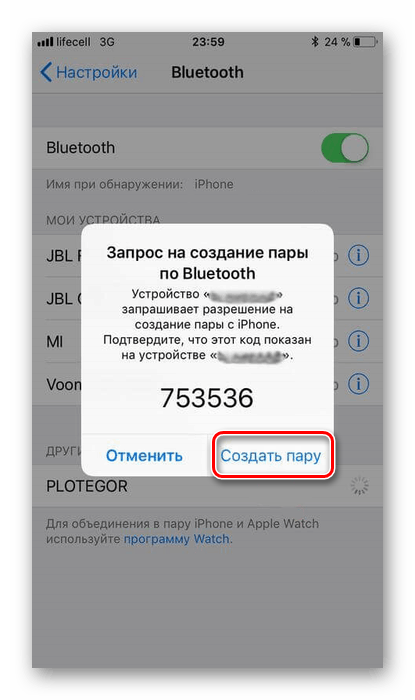
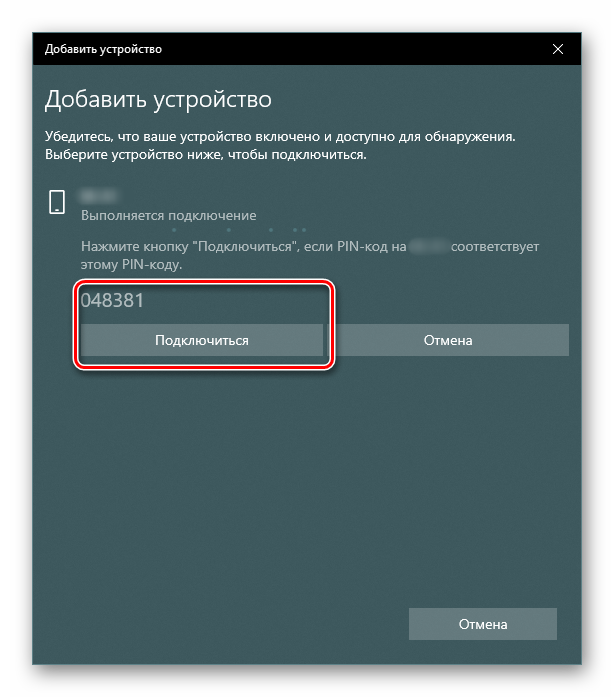
Prečítajte si tiež: Riešenie problému s nefunkčným rozhraním Bluetooth na prenosnom počítači
Preskúmali sme teda proces aktivácie funkcie „Modem Mode“ na iPade a spôsoby pripojenia k vytvorenému prístupovému bodu. V niektorých situáciách budete musieť predpísať nastavenia operátora.